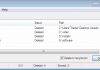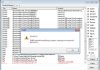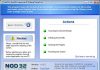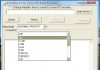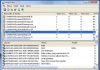Лицензия: бесплатная
Платформа: Windows 2000 / XP / Vista / 7
Описание:
приложение, которое отображает основной список приложений, которые автоматически загружаются при запуске Windows. Следующие пункты принимаются во внимание:
- из реестра:
Ключи SoftwareMicrosoftWindowsCurrentVersionRun (элементы, которые запускаются при каждом запуске системы) для всех (локальный компьютер) и текущего пользователя (текущий пользователь)
SoftwareMicrosoftWindowsCurrentVersionRunOnce ключи (одноразовые элементы запуска) для всех (локальный компьютер) и текущего пользователя (текущий пользователь) - Автозапуск папок:
все и текущий пользователь (Пользователи … AppDataRoamingMicrosoftWindowsStart MenuProgramsStartup)
Для каждого элемента отображается дополнительная информация: имя, тип, путь, версия файла, производитель, местоположение. Каждый элемент можно включить, отключить или удалить, а также искать информацию в Google. Возможность добавить новый элемент и создать отчет.
Функция «Отключить навсегда»
Эта функция позволяет принудительно завершить работу программы при запуске системы. Если ранее отключенная программа добавила себя обратно в список автозагрузки Windows, WhatInStartup автоматически обнаружит изменение и снова отключит его. Вероятно, это работает только для элементов, сохраненных в реестре.
Использование WhatInStartup на внешний диск
Вы можете анализировать элементы автозапуска из внешней установки, с другого диска. Для этого выберите Параметры >>> Меню дополнительных параметров.
скачать
- версия без установки : , (установка не требуется, переносной тип)
Снимок экрана:
Лицензия: бесплатная
Платформа: Windows XP / Vista / 7 и сервер
Описание:
Приложение представляет собой расширенный системный монитор, который предоставляет информацию о компонентах, загружающихся вместе с системой, даже самых скрытых в системе (но не отображает скрытые записи реестра).
Выбрав меню «Файл», мы можем экспортировать отчет в файл текущего состояния, а также сравнить (сравнить) текущее состояние с ранее сохраненным – полезная функция для отслеживания изменений.
Окно приложения разделено на несколько вкладок, каждая из которых информирует о других элементах запуска, например,
- Вход в систему: элементы запускаются из функций Run, Userinit и Shell (отвечает за запуск Explorer)
- Winlogon: данные для входа
- Водители / Услуги: услуги и водители
- Internet Explorer: расширения, панели инструментов, BHO
- Проводник: пункты контекстного меню и другие компоненты графической оболочки Windows
- Провайдеры Winsock / Провайдеры LSA: элементы цепочек систем Winsock и LSA
- Запланированные задачи: задачи, включенные в будущий график работы системы
Лучше всего отключить отображение компонентов системы и компонентов, подписанных Microsoft – в меню «Параметры» выберите «Проверить подпись кода» и «Скрыть подписанные записи Microsoft».
При удалении элементов следует соблюдать осторожность, так как выполнение слишком одной кассации может привести к нежелательным последствиям. Вы можете безопасно удалить элементы, описанные в разделе «Путь к изображению» «Файл не найден» – файл не существует. Нажмите PPM и Удалить. Другие элементы должны быть сначала отключены, сняв флажок слева.
скачать
- версия без установки :
Снимок экрана:
Кстати, вы можете использовать позволяющий вам просматривать и управлять элементами Windows, такими как места запуска, службы и драйверы, запущенные процессы, открытые порты, расширения / плагины браузера и Windows Explorer, файл HOSTS.
скачать:
Детальный менеджер, работающий на основе прямого доступа к необработанному реестру, минуя функцию Windows, программа может искать записи реестра, скрытые руткитом. Для облегчения ориентации программа использует красочную легенду, которая классифицирует записи (доверенные, скрытые, доступ запрещен)
: (установка не требуется)
Он может быть запущен в трех режимах: режим для начинающих (для начинающих, генерирует журнал для оценки, никакие изменения не возможны), классический режим (аналог «HijackThis» из системы белых списков, для быстрого удаления вредоносных записей) и экспертный режим (для опытных пользователей , дает все места для ручных манипуляций). В режиме «Эксперт» доступен расширенный механизм блокировки процессов, предлагающий уничтожение нескольких процессов одновременно, уничтожение в сочетании с переименованием или удалением, удаление при следующей перезагрузке компьютера. Имеет редактор файлов HOSTS. В качестве резервного копирования, восстановления и восстановления. Записи могут быть предварительно квалифицированы на основе онлайн-базы данных, она интегрирована с Virus Total и имеет возможность проверять контрольные суммы MD5 файлов с помощью онлайн-баз данных (CastleCops, FileAdvisor и собственные). Лицензия: бесплатная
и для 64-разрядных версий.
Лицензия: бесплатная
Платформа: Windows 98 / ME / 2000 / XP / XP64 / Vista / 7
Описание:
приложение, которое предотвращает замедление работы системы, вызванное одновременным запуском нескольких инструментов после включения компьютера.
После запуска выберите пользователя, к которому будут применены изменения. Окно приложения представляет собой список программ, определенных как инструменты, запущенные после запуска системы.
Выбрав зеленый крестик, мы можем добавить новую программу в автозапуск,
в то время как красный удалить ненужное (в качестве альтернативы мы можем отменить выбор программы без удаления).
Нажав на иконку карандаша, мы редактируем программы. В новом окне Edit Program у нас есть опция Delay – мы устанавливаем время, на которое запуск программы должен быть отложен (часы-минуты-секунды). После ввода сохраните.
Наконец, выберите значок SD и выберите «Графическая версия» (графическое представление отдельных приложений, запускаемых при запуске) или «Невидимая версия» (без графического представления).
скачать
- версия для установки :
- Неинсталляционная версия : загрузите установку и распакуйте ее в Universal Extractor
Снимок экрана:
скачать:




























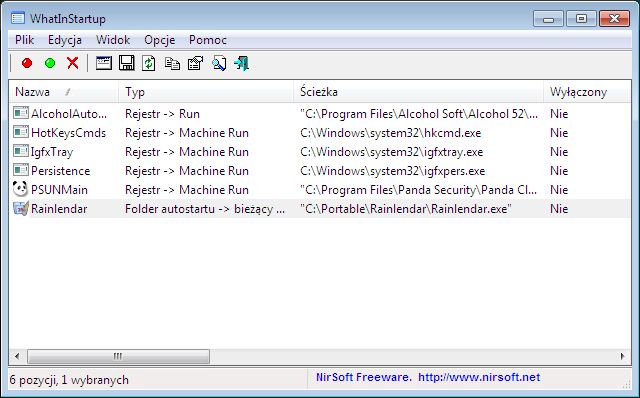
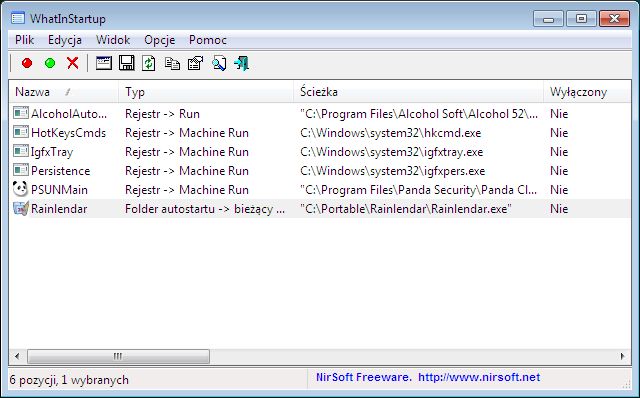

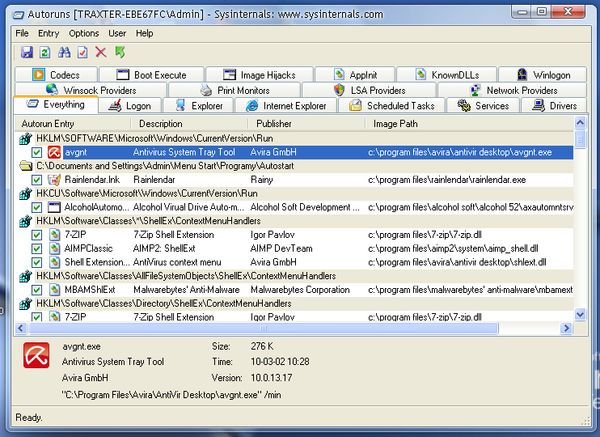


 Выбрав зеленый крестик, мы можем добавить новую программу в автозапуск,
Выбрав зеленый крестик, мы можем добавить новую программу в автозапуск,
 в то время как красный удалить ненужное (в качестве альтернативы мы можем отменить выбор программы без удаления).
в то время как красный удалить ненужное (в качестве альтернативы мы можем отменить выбор программы без удаления).
 Нажав на иконку карандаша, мы редактируем программы. В новом окне Edit Program у нас есть опция Delay – мы устанавливаем время, на которое запуск программы должен быть отложен (часы-минуты-секунды). После ввода сохраните.
Нажав на иконку карандаша, мы редактируем программы. В новом окне Edit Program у нас есть опция Delay – мы устанавливаем время, на которое запуск программы должен быть отложен (часы-минуты-секунды). После ввода сохраните.
 Наконец, выберите значок SD и выберите «Графическая версия» (графическое представление отдельных приложений, запускаемых при запуске) или «Невидимая версия» (без графического представления).
Наконец, выберите значок SD и выберите «Графическая версия» (графическое представление отдельных приложений, запускаемых при запуске) или «Невидимая версия» (без графического представления).